易语言超级列表框教程
来源:网络收集 点击: 时间:2024-03-27打开易语言主界面,新建一个Windows窗口程序
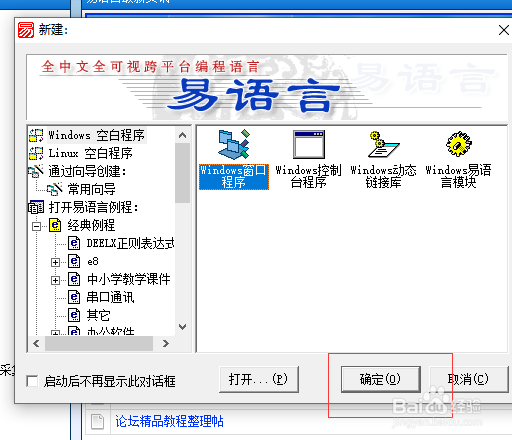 2/6
2/6在右侧扩展组件1当中选择超级列表框,拖动到主界面当中
 3/6
3/6通常我们都是使用报表列表框,所以在超级列表框属性当中选择报表列表框,并且把显示表格线属性设置为真

 4/6
4/6然后右击程序界面中的列表框,选择设置报表列。
 5/6
5/6选择插入数据,输入一个标题。然后继续插入并且设置标题,例如我们这里输入序号-账号-密码 三个表头项目。然后根据界面设置好像素大小,这里我设置的是100


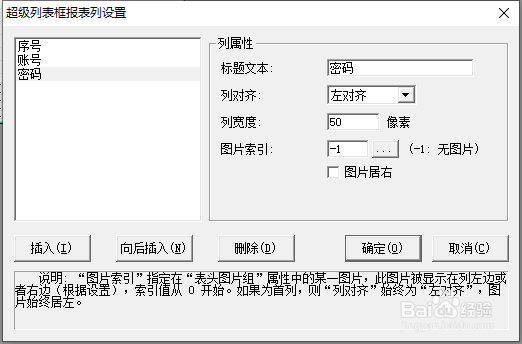 6/6
6/6拖动列表框调整大小,让所有的表项目都显示出来,效果如图
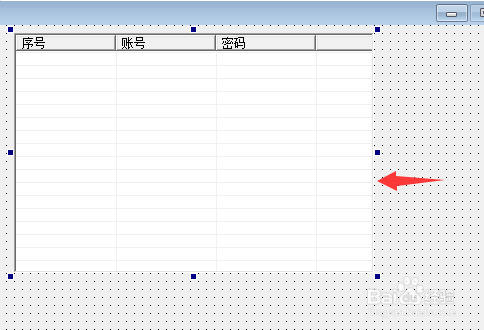 方法/步骤21/3
方法/步骤21/3经过以上步骤我们把列表框的样式创建了出来,下面我们看一下如何向列表框中加入数据,在组件框中放入一个按钮,双击按钮进入程序集界面准备写入代码。
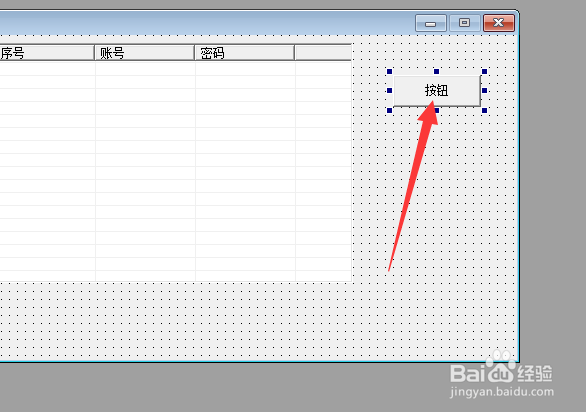
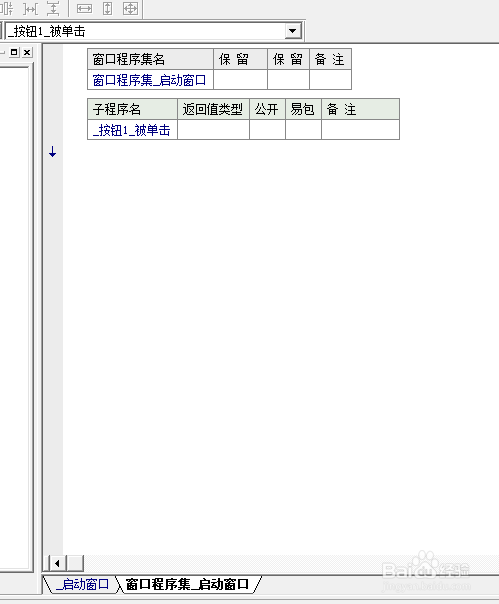 2/3
2/3比如我们要在列表的第一行插入数据,那么写上如下代码即可:
超级列表框1.插入表项 (, , , , , )
超级列表框1.置标题 (0, 0, “1”)
超级列表框1.置标题 (0, 1, “test”)
超级列表框1.置标题 (0, 2, “123”)
当点击按钮的时候超级列表框内就会存放数据
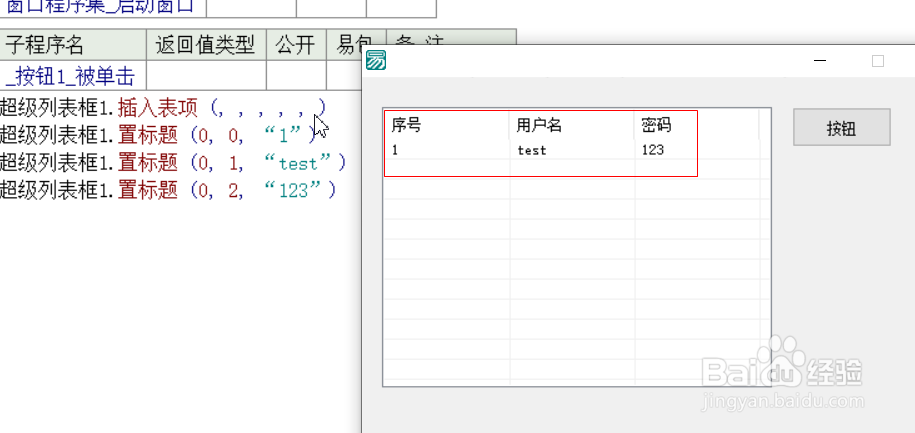 3/3
3/3我们也可以用 超级列表框1.全部删除 () 这个命令进行清空数据的操作
 总结1/1
总结1/11 超级列表框通常都是使用报表列表框
2 超级列表框插入数据方法:
超级列表框1.插入表项 (, , , , , )
超级列表框1.置标题 (0, 0, “1”)
超级列表框1.置标题 (0, 1, “test”)
超级列表框1.置标题 (0, 2, “123”)
3 超级列表框清空数据方法
超级列表框.全部删除()
易语言教程版权声明:
1、本文系转载,版权归原作者所有,旨在传递信息,不代表看本站的观点和立场。
2、本站仅提供信息发布平台,不承担相关法律责任。
3、若侵犯您的版权或隐私,请联系本站管理员删除。
4、文章链接:http://www.1haoku.cn/art_366515.html
 订阅
订阅